M4A와 MP3를 자주 비교하는 것처럼 오디오 애호가는 두 번째로 인기있는 AIFF 및 WAV 쌍에도주의를 기울입니다. 그러나 대부분의 사람들이 MP3에 초점을 맞추기 때문에 AIFF-WAV 쌍에 대해서는 알려진 바가 많지 않습니다.
그 이유 때문에 특정 오디오 형식을 MP3로 변환, AIFF를 WAV로 또는 그 반대로 변환하는 것은 쉽지 않습니다. 결국, 대부분의 오디오 형식 간의 차이를 눈치 채지 못할 것입니다.
이 가이드는 AIFF와 WAV의 차이점과 유사점을 보여주고 개별 오디오 형식으로 자세히 살펴 봅니다. 비교부터 시작하겠습니다.
내용 : 1 부. AIFF 또는 WAV가 더 나은 것은 무엇입니까?2 부. iTunes에서 AIFF를 WAV로 변환하는 방법?제 3 부. Mac에서 AIFF 또는 WAV를 MP3로 변환하는 방법?파트 4. AIFF를 WAV 무료 온라인으로 변환5 부. 결론
1 부. AIFF 또는 WAV가 더 나은 것은 무엇입니까?
무엇보다 먼저 두 가지를 비교하기 전에 먼저 그것이 무엇인지에 대한 일반적인 아이디어를 가져야한다는 것을 기억해야합니다. 따라서 WAV 파일과 AIFF 파일이 먼저 무엇인지 배우고 싶을 수 있습니다.
WAV 란 무엇입니까?
WAV는 압축되지 않은 무손실 그룹에 속하는 형식 유형입니다. 가장 인기있는 오디오 형식 중 하나이며 스튜디오에서 자주 사용됩니다. 사실 WAV는 대중에게 공개 된 최초의 오디오 형식 중 하나입니다. WAV 이후에 나온 많은 형식에도 불구하고 스튜디오 레코딩을위한 안정적인 제품으로 여전히 굳건합니다.
AIFF 란 무엇입니까?
AIFF 압축되지 않은 무손실 그룹에 속하는 또 다른 형식입니다. 대부분의 사람들이 AIFF라고 부르지 만 AIF라고도 할 수 있습니다. WAV에 대해 조금 알고 있다면 WAV가 출시 된 후 AIFF가 어떻게 나왔는지 고려할 때 AIFF를 동생이라고 생각하면됩니다. 이러한 이유로 둘은 몇 가지 유사점을 가지고 있습니다.
AIFF와 WAV의 유사점
AIFF와 WAV의 가장 중요한 유사점은 모두 비 압축 무손실 형식이라는 것입니다. 이 용어를 모르면 압축되지 않고 원래 품질을 유지하는 형식을 나타냅니다.
따라서이 그룹에 속하는 형식은 특히 가능한 최고 품질을 원할 것이기 때문에 공개 릴리스의 경우 최고입니다. 또 다른 유사점은 AIFF와 WAV가 모두 비 압축 무손실 특성 때문이지만 스튜디오 레코딩에 적합하다는 사실입니다.
AIFF 대 WAV
이제 두 형식의 차이점에 대해서는 해당 기록 만 찾을 수 있습니다. 동일한 것으로 간주 될 수 있지만 AIFF와 WAV는 다른 회사에서 다른 시나리오로 만들어졌습니다. WAV를 원본으로 생각할 수 있으며 AIFF는 Apple에서 만든 카본 카피입니다. 간단히 말해서, WAV가 AIFF 인 것처럼 Android는 iOS입니다.
이제 어느 것이 무엇인지에 대한 일반적인 아이디어를 얻었으므로 AIFF를 WAV로 변환 할 준비가되었습니다. 좋은 오래된 iTunes를 사용하여 시작합시다.
2 부. iTunes에서 AIFF를 WAV로 변환하는 방법?
Mac 또는 Windows PC를 사용하는 경우 iTunes를 사용하여 AIFF를 WAV로 변환 할 수 있습니다. 실제로 원할 경우 파일이 iTunes 보관함에있는 한 압축되지 않은 형식을 압축 형식으로 변환하거나 그 반대로 변환 할 수도 있습니다.
어쨌든 지금 우리의 목표는 iTunes에서 AIFF를 WAV로 변환하는 것이기 때문에 Mac 사용자와 Windows PC 사용자에게는 다른 단계가 있습니다. Mac부터 시작하겠습니다.
Mac에서
iTunes에서 AIFF를 WAV로 변환하려면 다음 단계를 따르십시오.
- iTunes 앱을 시작하십시오.
- 메뉴 표시 줄에서 음악을 선택하고 기본 설정을 클릭합니다.
- 파일 탭으로 이동 파일 탭을 클릭합니다.
- 이 탭에는 다양한 옵션이 있습니다. 가져 오기 설정으로 이동하여 다음을 사용하여 가져 오기 옵션 옆에있는 막대를 클릭하기 만하면됩니다.
- 드롭 다운 메뉴에서 WAV를 선택합니다.
- OK 버튼을 클릭하십시오.
- 이제 변환하려는 노래를 선택하십시오.
- 노래가 선택되면 메뉴 모음에서 파일로 이동하여 변환> WAV 버전 만들기를 선택합니다.

다음 단계를 수행하면 WAV 형식으로 노래를 볼 수 있습니다.
PC에서
단계는 Windows와 크게 다르지 않지만 Windows PC의 iTunes 구조가 매우 혼란 스럽기 때문에 다음 단계를 엄격하게 따르는 것이 좋습니다.
- Windows 용 iTunes 앱을 엽니 다.
- 메뉴 표시 줄에서 편집을 클릭하고 기본 설정을 선택합니다.
- 이번에는 일반 탭으로 이동하여 설정 가져 오기를 클릭하십시오.
- 다음을 사용하여 가져 오기 옵션에서 막대를 선택하고 WAV를 선택합니다.
- 확인을 클릭합니다.
- 변환하려는 AIFF 노래를 선택하십시오.
- 메뉴 모음에서 파일을 클릭하고 변환기를 선택합니다.
- WAV 버전 만들기를 클릭합니다.
전체 프로세스를 마치면 AIFF 노래를 WAV로 전환해야합니다. 유일한 문제는 노래가 iTunes에 있어야한다는 것입니다. 노래를 iTunes에 업로드 할 수없는 경우 어떻게해야합니까?
제 3 부. Mac에서 AIFF 또는 WAV를 MP3로 변환하는 방법?
고맙게도 오디오 파일을 한 형식에서 다른 형식으로 변환 할 수있는 도구가 많이 있습니다. 내가 좋아하는 특정 소프트웨어는 iMyMac 비디오 컨버터. 이 소프트웨어에 대해 자세히 알아 보려면 해당 기능을 확인하십시오.
- 형식 변환. iMyMac Video Converter는 MP3, M4V, MP4 등과 같은 다양한 형식을 지원합니다. 또한 AIFF를 WAV로 모두 지원하므로 AIFF를 WAV로 변환하는 것이 확실히 가능합니다.
- 가속 기술. iMyMac은 하드웨어 가속 기술을 사용하여 일반 변환기보다 약 XNUMX 배 빠른 변환 속도를 제공합니다.
- 지원되는 해상도 / 품질. 이 도구는 또한 다른 해상도, 최저 해상도 (480P)에서 4k 동영상까지. 오디오 파일에도 동일하게 적용됩니다. 오디오의 비트 전송률을 변경할 수 있습니다.
- 지원되는 장치. 어떤 브랜드의 장비를 사용하든 iMyMac은 여전히 장비를 지원할 수 있습니다. 결국 iOS, Samsung Galaxy, Google Nexus 및 Kindle Fire와 같은 장치를 지원합니다.
- 비디오 향상. 지금 당장은 관련이 없을 수 있지만이 소프트웨어는 비디오를 수정할 수도 있습니다. 제대로 사용하면 비디오 품질을 향상시킬 수도 있습니다. 수정할 수있는 몇 가지 문제에는 과다 노출, 어두움, 진동이 포함되며 표준 화질 비디오를 고화질로 전환 할 수 있습니다.
다음은 AIFF를 WAV로 변환하기 위해 수행해야하는 단계입니다.
1 단계. AIFF 파일 선택
먼저 iMyMac 비디오 변환기를 엽니다. 그러면 메인 페이지가 나타납니다. WAV로 변환하려는 AIFF 파일을 드래그하기만 하면 됩니다. "여러 비디오 또는 오디오 추가" 버튼을 클릭하고 변환할 파일을 찾아볼 수도 있습니다.

2 단계. WAV 형식 선택
다음 단계는 창의 중간 부분에서 "형식 변환"을 클릭하는 것입니다. 해당 버튼을 클릭하면 오른쪽에서 WAV를 선택합니다. 이것은 최종 출력의 형식을 나타냅니다.

3 단계. AIFF를 WAV로 변환
마지막 단계는 변환된 파일의 저장 위치를 설정하고 창 오른쪽 하단의 변환 버튼을 클릭하는 것입니다. 이렇게 하면 전체 프로세스가 시작되므로 기다리기만 하면 됩니다.

iTunes없이 AIFF를 WAV로 변환하는 데 필요한 거의 모든 것입니다. 그러나 타사 도구 사용을 좋아하지 않는 경우 언제든지 온라인 변환기를 사용할 수 있습니다.
파트 4. AIFF를 WAV 무료 온라인으로 변환
타사 변환기보다 더 많은 온라인 변환기가 있습니다. 나쁜 소식은 어느 것이 신뢰할 수 있고 어느 것이 대략적인지 결정하기가 매우 어렵다는 것입니다. 따라서 하나의 온라인 변환기를 사용하는 것이 좋습니다. 그러나 하나를 선택하려는 경우 온라인 오디오 변환기를 사용하는 것이 좋습니다.
온라인 오디오 변환기는 가장 인기있는 온라인 변환기 중 하나입니다. 또한 사용하기 쉽고 무료이지만 사이트 개발을 위해 기부 할 수 있습니다. 어쨌든, 다음은 온라인에서 AIFF를 WAV로 무료로 변환하는 단계입니다.
- 이것을 통해 웹 사이트로 이동 링크.
- 이제 큰 파란색 파일 열기 버튼을 클릭합니다.
- 클릭하면 새 창이 나타납니다. AIFF 파일이있는 폴더로 이동하여 해당 파일을 선택하기 만하면됩니다.
- 큰 파란색 버튼 아래에는 수많은 오디오 형식이 있습니다. WAV를 선택하기 만하면됩니다.
- 형식에서 출력 파일의 품질을 설정할 수 있습니다. 이것은 당신에게 달려 있습니다.
- 이제 회색 영역 하단의 변환 버튼을 클릭하십시오.
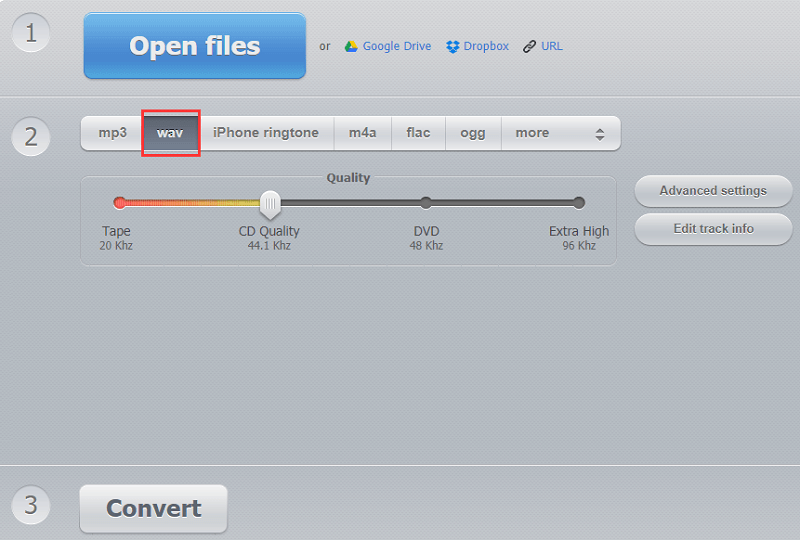
이것은 온라인에서 AIFF를 WAV로 변환합니다. 인터넷에 연결되어 있지 않거나 불안정한 경우에는 분명히 작동하지 않습니다. 따라서 최선의 선택은 여전히 타사 도구를 사용하는 것입니다.
5 부. 결론
보시다시피 AIFF를 WAV로 변환하는 방법에는 여러 가지가 있습니다. 이 두 가지 형식이 최고는 아니지만 적어도 여전히 훌륭한 형식입니다.
어쨌든 MP3 및 M4A와 같은 다른 형식으로 변환하려는 경우에도 이러한 방법을 사용할 수 있다고 생각합니다. 이러한 지식을 다른 문제에도 사용할 수 있기를 바랍니다.



